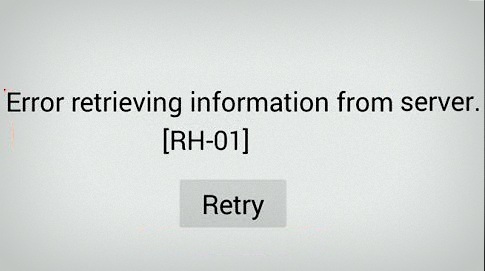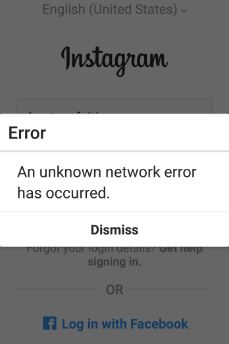Päivämäärän ja kellonajan asettaminen Android Lollipop 5.1.1: ssä
Anna nähdä, kuinka päivämäärä ja kellonaika vaihdetaan tai asetetaanAndroid Lollipop 5.1.2- ja Marshmallow 6.0 -laitteet. Android-laitteidesi päivämäärän, kellonajan ja tietyn aikavyöhykkeen muuttaminen on melko helppoa. Aseta aika Android-laitteelle sammuttamalla automaattinen päivämäärä ja aika Lollipopissa ja muissa laitteissa. Sammuta myös automaattinen aikavyöhyke asettaaksesi tietyn läänin aikavyöhykkeen ja käytä 24 tunnin muotoa asetettuun aikaan (AM / PM).
Lue myös:
- Ohjelmiston päivittäminen Android Lollipopissa
- Kuinka ajoittaa ohjelmistopäivitysaika Androidissa
- Kuinka asettaa kuvion lukitus Androidiin
Päivämäärän ja kellonajan asettaminen Android Lollipop 5.1.2: ssä ja Marshmallow 6.0: ssa
Vaihe 1: Avata "Asetukset".

Vaihe 2: Selaa alaspäin ja napauta "Päivämäärä ja aika" järjestelmän osiossa.

Android-laitteessasi automaattinen päivämäärä ja aika on kytketty päälle. Ensinnäkin "sammuttaa" päivämäärän ja kellonajan vaihtopainike.
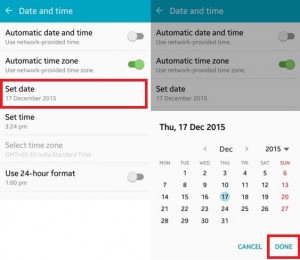
Vaihe 3: Näpäytä "Aseta päivä" ja aseta päivämäärä ja napsauta "Tehty".
Vaihe 4: Napauta asetetun päivämäärän jälkeen "Asettaa aika".
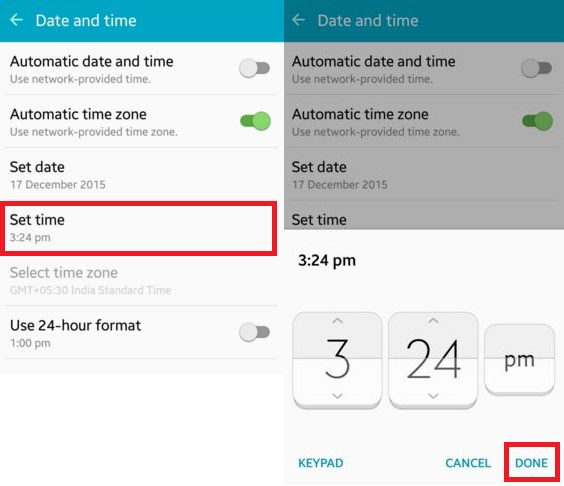
Näet yllä olevan näytön Android Lollipop 5.1.1 -laitteellasi. Aseta aika ja napsauta "Tehty".
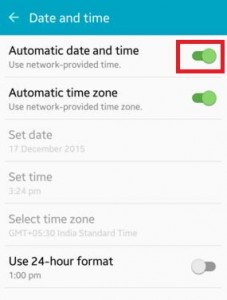
Vaihe 5: Ota käyttöönAutomaattinen päivämäärä ja aika” automaattinen päivämäärän ja kellonajan muuttaminen Android-puhelimellasi ja -tabletillasi.
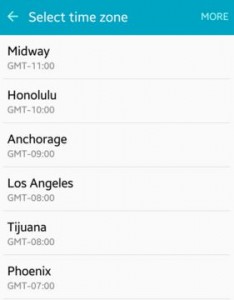
Jos haluat vaihda aikavyöhykettä sammuta sitten ensin automaattinen aikavyöhykkeen vaihtopainike. Valitse aikavyöhyke tai napauta sitä jonka haluat asettaa Android-laitteellesi ja kytkeä päälle automaattisen aikavyöhykkeen vaihtopainike.

Voit myös aseta kellonajan muoto (12 tuntia / 24 tuntia). Ota käyttöön 24 tunnin muoto käyttöön asettamalla Käytä 24 tunnin muotoa -asetus päälle ja poista se käytöstä, jos aika on asetettu 12 tunniksi (AM / PM).
Yllä näet vaiheet päivämäärän ja kellonajan muuttamiseksi tai asettamiseksi Android Lollipop 5.1- ja KitKat 4.1 -laitteissa. Jos sinulla on minkäänlaista ongelmaa edellä annetuista vaiheista, kommentoi alla olevaa ruutua.